Usuários do Windows 10 têm se deparado com o erro Bad_Module_Info ao tentar rodar alguns jogos na plataforma Steam. Para alguns, esse problema surgiu logo após a atualização Fall Creators Update, enquanto outros relatam que ele começou a aparecer em dezembro de 2017. Essencialmente, o erro provoca o travamento do aplicativo, seja durante a execução ou no momento do seu lançamento. Entre os aplicativos mais afetados, destacam-se jogos como CS:GO e Playerunknown’s Battleground. A seguir, apresentamos algumas soluções para esse problema.
Soluções para o Erro Bad_Module_Info
Desativando a Otimização de Tela Cheia
A ocorrência desse erro está frequentemente relacionada ao recurso de otimização de tela cheia presente no Windows 10. Após a atualização Fall Creators Update, a desativação desse recurso deixou de ser um processo direto. Portanto, para corrigir o erro Bad_Module_Info, é necessário desabilitar a otimização de tela cheia especificamente para o aplicativo que está apresentando o problema.
Para isso, clique com o botão direito sobre o arquivo EXE ou o atalho do aplicativo em questão. Selecione ‘Propriedades’ no menu que aparecer. Na janela de propriedades, acesse a aba ‘Compatibilidade’ e marque a opção ‘Desabilitar otimizações de tela inteira’. Clique em ‘Aplicar’ e, para garantir a eficácia, reinicie o computador. O erro Bad_Module_Info deverá desaparecer.
Atualização dos Drivers da Placa de Vídeo (GPU)
Em certos casos, especialmente com usuários de placas de vídeo Nvidia, desativar as otimizações de tela cheia pode não ser suficiente para resolver o problema. Aliás, em algumas situações, essas otimizações sequer são a causa do erro. É fundamental verificar se os drivers da sua GPU estão atualizados. Caso não estejam, faça a atualização o mais rápido possível.
Para verificar, abra o Gerenciador de Dispositivos, clique com o botão direito na sua GPU e escolha ‘Atualizar Driver’. É importante lembrar que as atualizações do Windows nem sempre encontram os drivers mais recentes. Por isso, é aconselhável verificar diretamente no site do fabricante (Nvidia ou AMD) se há drivers mais recentes para o modelo específico da sua placa.
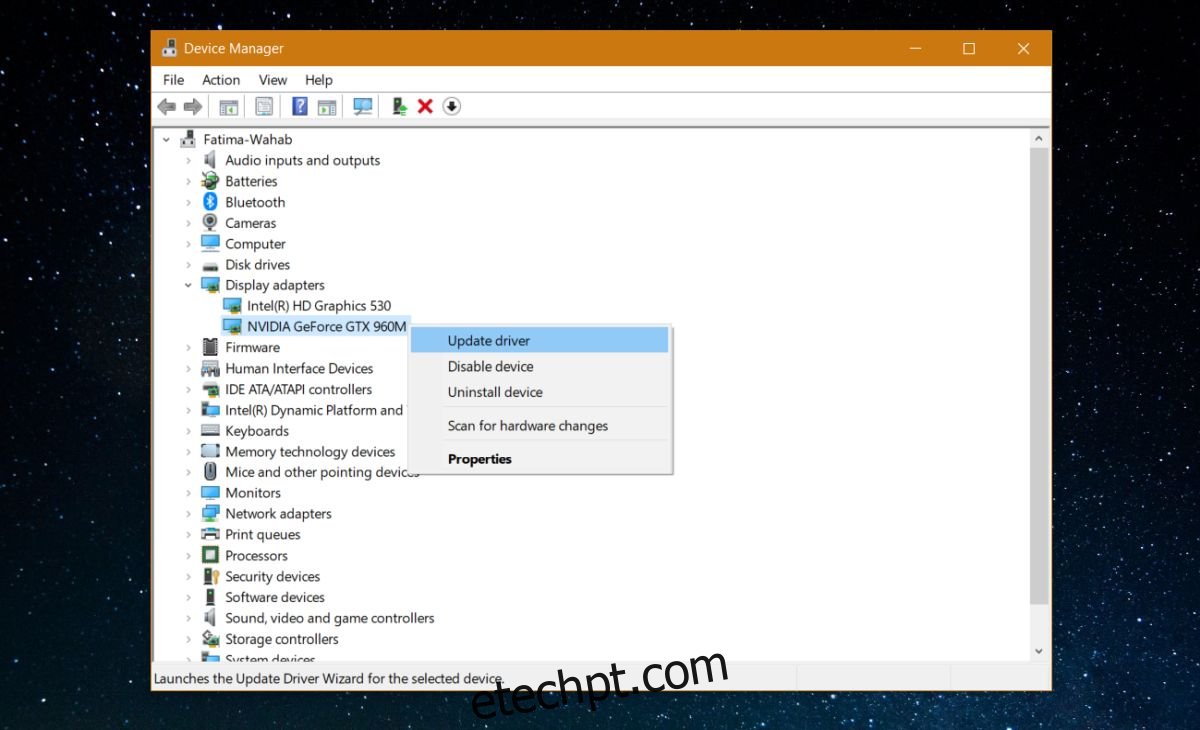
Executar em Modo de Compatibilidade
Clique com o botão direito no arquivo EXE ou no atalho do aplicativo que está apresentando o erro e selecione ‘Propriedades’ no menu. Vá para a aba ‘Compatibilidade’ e ative a opção ‘Executar este programa em modo de compatibilidade para’. Você precisará testar o modo de compatibilidade com o Windows 8 e o Windows 7 para ver qual deles soluciona o problema.
Se o modo de compatibilidade isoladamente não resolver o problema, tente executá-lo juntamente com a opção de desabilitar as otimizações de tela cheia.
Verificação do Hardware
Uma análise do seu hardware também pode ser interessante. Em particular, é recomendado verificar se a sua GPU não sofreu danos. Caso haja algum problema, as soluções anteriores não funcionarão a menos que o hardware seja reparado primeiro. Se você já teve problemas com jogos antes, o erro Bad_Module_Info pode ser apenas um sintoma de um problema mais grave, como uma GPU danificada.
Muitos usuários conseguiram solucionar o erro Bad_Module_Info com as soluções acima, mas em alguns casos isolados, foi necessário desinstalar e instalar novamente o jogo ou aplicativo para resolver o problema. Recomendamos tentar essa opção somente após esgotar todas as demais alternativas.